磁盘空间怎么清理 如何清理磁盘空间
发布时间:2017-07-04 13:57:36 浏览数:
今天给大家带来磁盘空间怎么清理,如何清理磁盘空间,让您轻松解决问题。
随着我们使用的电脑时间越长会发现电脑的磁盘访问速度变慢了,磁盘的可用空间变少了,下面以图文的形式向大家介绍如何使用WIndows10的C盘清理功能。具体方法如下:
1首先,打开Windows10自带的“文件资源管理器”,如下图所示:
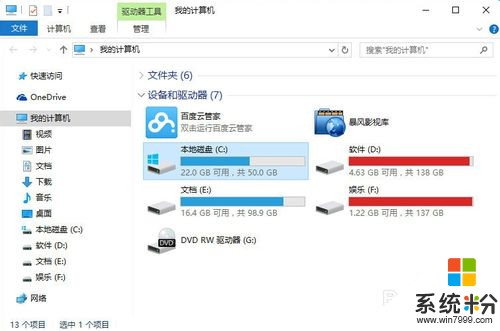 2
2选中要清理的磁盘,这里我选择C盘,右击在下拉列表中选择“属性(R)”,如下图所示:
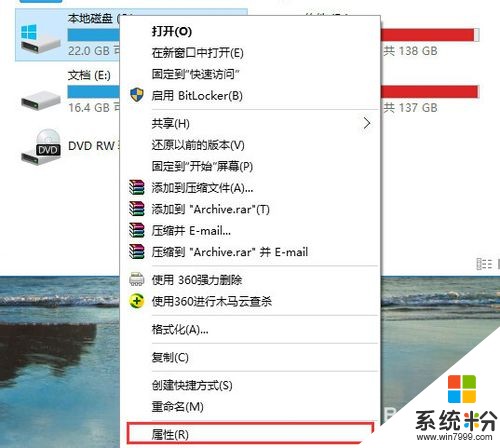 3
3弹出“磁盘属性”窗口,在窗口中点击“磁盘清理(D)”按钮,如下图所示:
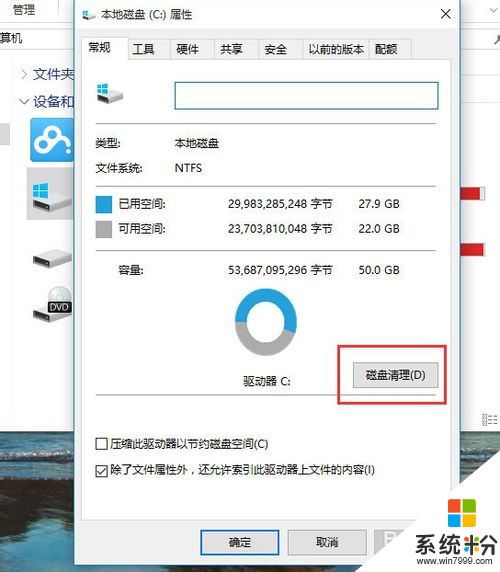 4
4弹出一个“磁盘清理”的窗口,耐心等待一会儿,等进度条加载完。
 5
5弹出一个新窗口,在新窗口中勾选要删除的文件,然后点击“确定”按钮,如图所示:
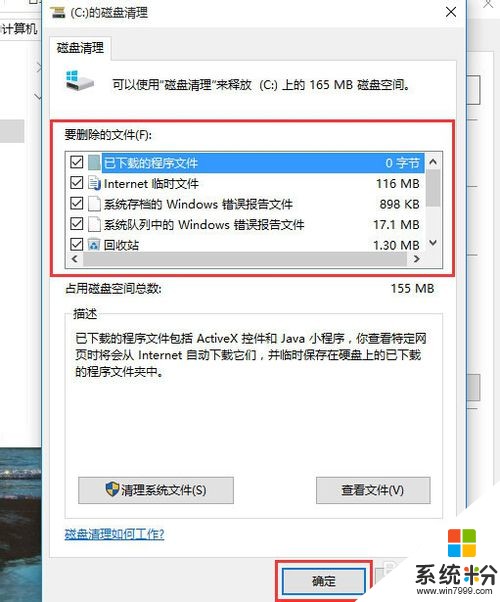 6
6点击“确定”按钮,会弹出一个“确实要永久删除这些文件吗?”的提示窗口,点击“删除按钮”即可,如下图所示:
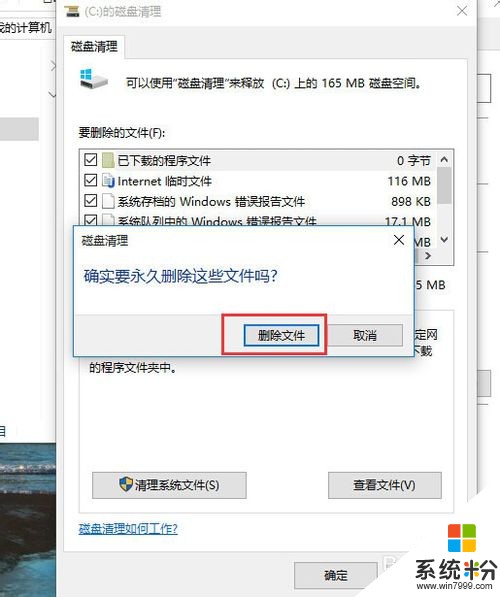 7
7最后等待一会儿,等进度条加载完,磁盘也就清理好了,然后你可以根据自己的需要将其他盘也清理下。

以上就是磁盘空间怎么清理,如何清理磁盘空间教程,希望本文中能帮您解决问题。